Win10安装Apache Jena 3.17
下载 Jena
因为官网的下载速度比较慢,为了方便,这里我们直接贴出 Apache Jena 和 Apache Jena Fuseki 的3.17.0 版本(Zip包)的百度云链接
链接: https://pan.baidu.com/s/1EynCU443AoO5j8PohgThXQ
提取码: b9ag
安装Jena
把这两个 Zip 包放到一个你自己想放的位置,然后解压。比如我的位置是:D:\apache-jena-3.17.0 和 D:\apache-jena-fuseki-3.17.0
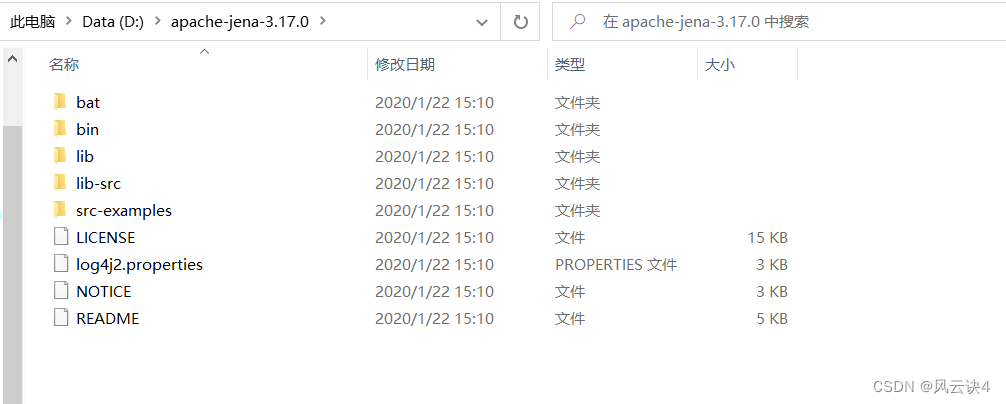
接下来我们为 Jena 配置环境变量。如果忘了环境变量怎么配置的,请参考这篇博客的配置环境变量部分 Windows下配置IDEA开发环境
在系统变量部分,新建一个变量。变量名:JENA_HOME,变量值是刚才自己选的解压地址:D:\apache-jena-3.17.0。
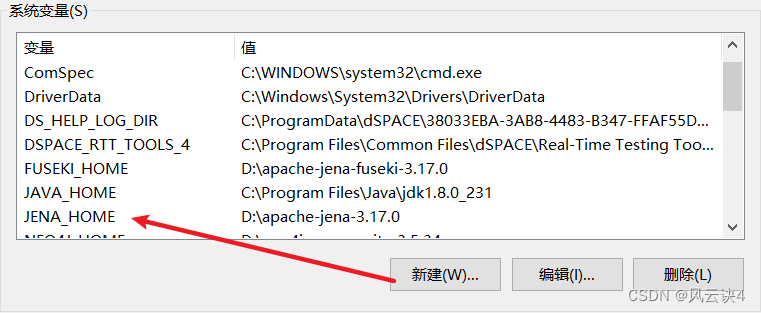
找到已经存在的 “path” 变量,点击编辑,在弹出窗口中分别新建两个变量值:%JENA_HOME%\bat 、%JENA_HOME%\bin 。
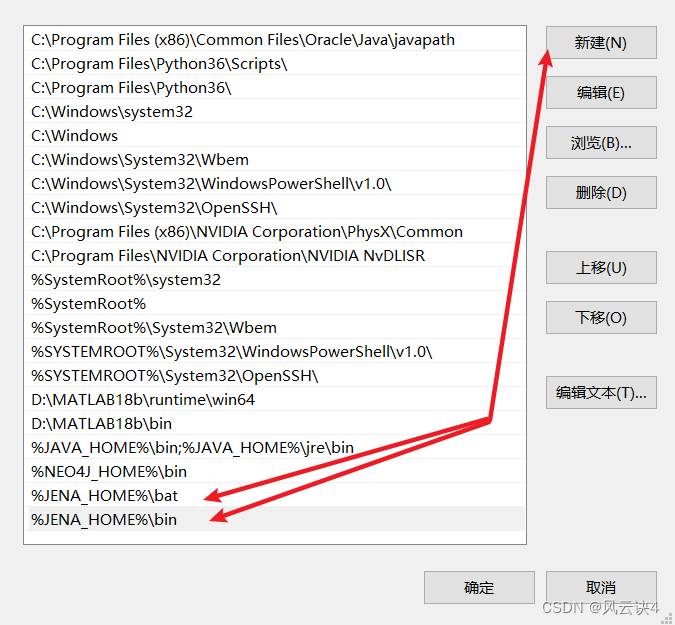
关于为什么要分别新建变量值,而不是直接写在一起,请阅读这篇博客 Win10的环境变量配置
验证成功
按 win+R 键打开控制台,输入cmd,回车打开终端。在终端中输入命令:sparql -version
看到 “Jena VERSION:3.17.0” 字样即证明 Apache Jena 安装成功。

因此,要启动 Fuseki,我们在终端中切换路径,将路径切换为 Fuseki 的安装路径 D:\apache-jena-fuseki-3.17.0
然后再输入命令:fuseki-server.bat, Fuseki 服务就正常启动啦
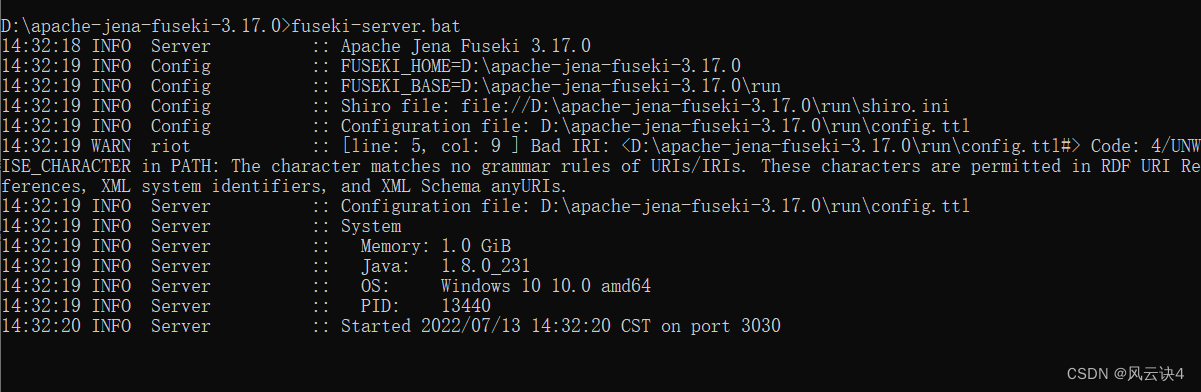
在浏览器中输入地址 localhost:3030,即可看到 Fuseki 的服务状态
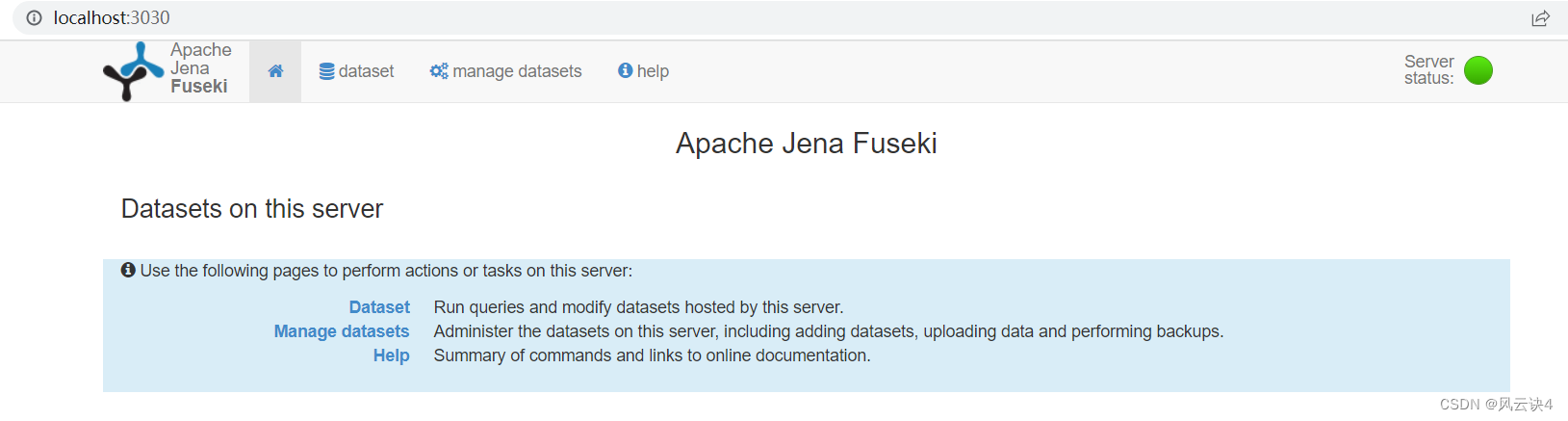
至此,Apache Jena 的安装就结束了,可以去学习它的具体用法啦。
参考文章
本文作者:又一岁荣枯
本文链接:https://www.cnblogs.com/java-six/p/17400307.html
版权声明:本作品采用知识共享署名-非商业性使用-禁止演绎 2.5 中国大陆许可协议进行许可。





【推荐】国内首个AI IDE,深度理解中文开发场景,立即下载体验Trae
【推荐】编程新体验,更懂你的AI,立即体验豆包MarsCode编程助手
【推荐】抖音旗下AI助手豆包,你的智能百科全书,全免费不限次数
【推荐】轻量又高性能的 SSH 工具 IShell:AI 加持,快人一步
2022-05-14 最简单获取SHA1的方法